
Tribuanapost.id,Sperti yang Anda ketahui, Pustaka Media WordPress menyimpan semua gambar, video, dokumen, dan klip audio Anda. Karena itu, pustaka ini merupakan elemen penting situs web Anda. Sayangnya, ada kalanya Pustaka Media memerlukan sedikit bantuan agar dapat berfungsi sebagaimana mestinya.
Anda mungkin berada di sini karena tidak dapat mengunggah gambar ke situs WordPress Anda. Alasan paling umum mengapa Perpustakaan Media Anda berhenti berfungsi dengan baik adalah plugin dan/atau tema yang tidak kompatibel, kesalahan HTTP WordPress, dan izin file yang tidak ditetapkan dengan benar. Untungnya, masalah pengunggahan gambar apa pun kemungkinan dapat diselesaikan dengan mudah dan cepat.
Jadi, jika Anda mengalami masalah saat mengunggah gambar ke situs web WordPress Anda, teruslah membaca. Dalam tutorial WordPress ini, kami akan memperkenalkan berbagai masalah yang mungkin Anda alami saat menggunakan Pustaka Media WordPress. Kami kemudian akan menunjukkan cara mengatasi kesalahan pengunggahan gambar WordPress sehingga Anda dapat kembali menjalankan situs web Anda. Mari kita mulai!
Perpustakaan Media WordPress Tidak Memuat
Seperti yang telah disebutkan, alasan paling umum mengapa Perpustakaan Media Anda tidak dapat dimuat adalah karena tema atau plugin WordPress yang tidak kompatibel atau berkode buruk. Saat menggunakan plugin dan tema dari Direktori WordPress, hal ini biasanya tidak akan menjadi masalah. Namun, perangkat lunak pihak ketiga atau masalah pengodean yang tidak disengaja dapat menyebabkan Perpustakaan Media Anda tidak berfungsi dengan baik.
Pertama, kami sarankan Anda menguji plugin Anda. Dari Dasbor WordPress, navigasikan ke Plugin > Plugin Terpasang di dalam WordPress. Pilih kotak centang teratas di samping Plugin (untuk memilih semua plugin) dan pilih Nonaktifkan dari menu tarik-turun Tindakan Massal . Klik Terapkan , lalu kembali ke Pustaka Media Anda:
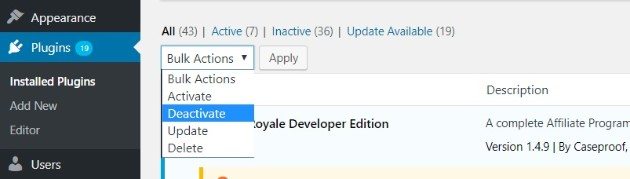
Jika dimuat, salah satu plugin Anda adalah masalahnya. Sayangnya, tidak ada cara mudah untuk mengetahui yang mana. Anda harus mengaktifkan kembali setiap plugin satu per satu dan memeriksa Pustaka Media Anda setiap kali. Setelah pustaka berhenti memuat lagi, plugin yang baru saja Anda aktifkan adalah masalahnya.
Jika plugin bukan masalahnya, mungkin tema Anda yang bermasalah. Untuk mengujinya, buka Tampilan > Tema . Aktifkan tema yang berbeda dari yang saat ini Anda atur (jangan khawatir, pengaturan tema Anda saat ini akan disimpan). Jika Perpustakaan Media sekarang berfungsi, temalah yang bermasalah. Jika tidak, mungkin masalahnya lebih dalam.
Pada titik ini, sebaiknya Anda berbicara dengan pengembang terlebih dahulu untuk memperbaiki masalah pengunggahan gambar. Jika plugin atau tema tersebut penting bagi alur kerja Anda, Anda mungkin perlu mencari alternatif.
Sebaiknya Anda juga berbicara dengan host Anda. Dengan penyedia seperti WP Engine , staf yang berpengetahuan luas dapat memeriksa instalasi Anda lebih cermat dan menemukan akar permasalahannya.
Perpustakaan Media WordPress Tidak Menampilkan Gambar
Jika Pustaka Media Anda dimuat tetapi tidak menampilkan gambar, ada dua penyebab utama: plugin yang tidak kompatibel, dan izin file yang tidak tepat. Pengujian plugin mengikuti saran yang sama seperti di atas, dan jika bukan itu penyebabnya, izin file mungkin penyebabnya.
Untuk mengkonfigurasinya ulang, Anda memerlukan akses ke manajer File Protocol Transfer (FTP) seperti FileZilla , dan mungkin mengasah keterampilan Anda jika perlu.
Setelah Anda mengaturnya, navigasikan ke wp-content di dalam layar server FileZilla, dan klik kanan pada / uploads /. Pilih File permissions dan atur nilai Numeric ke 744:
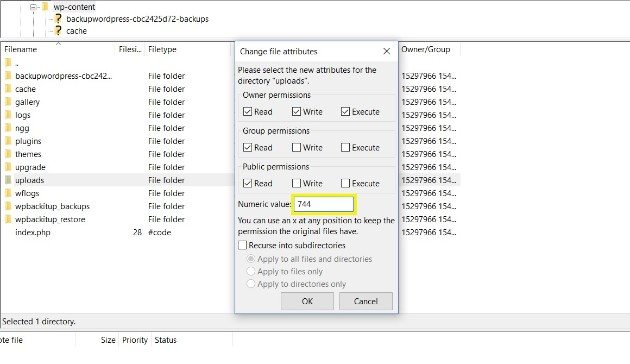
Singkatnya, ini menyediakan akses Baca untuk semua orang, tetapi akses Tulis dan Eksekusi untuk pemiliknya (yaitu Anda). Anda juga perlu mencentang kotak di samping Recurse into subdirectories , dan memilih tombol radio di samping Apply to directories only :
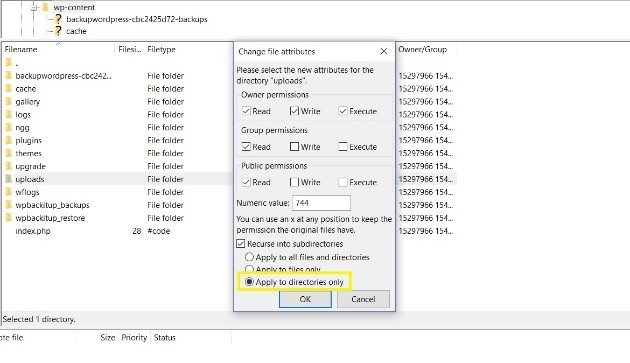
Klik OK , lalu kembali ke folder / uploads /. Klik kanan, lalu pilih lagi File permissions . Namun, kali ini tetapkan nilai Numeric ke 644, pilih kotak di samping Recurse into subdirectories , lalu pilih Apply to files only :
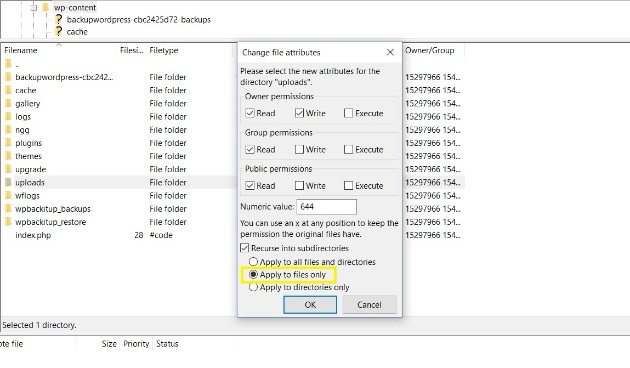
Perbedaannya di sini adalah tidak ada yang mendapatkan akses Eksekusi untuk file. Pada dasarnya, mengatur ulang izin file ke default akan menyelesaikan masalah Pustaka Media WordPress Anda yang tidak menampilkan gambar.
Tampilan Grid Perpustakaan Media WordPress Tidak Berfungsi
Saat menambahkan gambar yang diunggah sebelumnya ke halaman atau posting Anda, Anda akan menggunakan apa yang disebut sebagai Tampilan Grid . Ini adalah cara bagi Anda untuk melihat media Anda dalam format tampilan cepat.
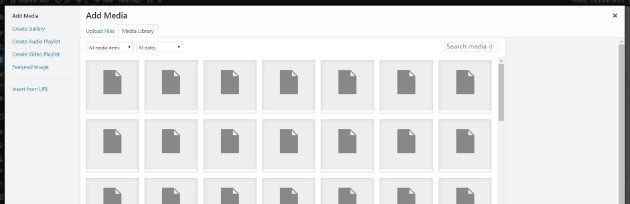
Jika Grid View tidak berfungsi, menambahkan gambar ke situs Anda bisa jadi membosankan. Namun, Anda mungkin dapat memperbaiki masalah tersebut dengan salah satu dari dua cara. Untungnya, kami telah membahas langkah-langkahnya secara rinci.
Sering kali, plugin yang tidak kompatibel atau izin file yang salah menjadi penyebab utamanya. Anda dapat mencoba langkah-langkah yang diuraikan di atas, tetapi jika tidak berhasil, sebaiknya hubungi pengembang plugin yang tidak kompatibel, atau penyedia hosting WordPress Anda untuk pemecahan masalah lebih lanjut.
Pencarian Perpustakaan Media WordPress Tidak Berfungsi
Pustaka Media yang padat berarti penting untuk memiliki opsi pencarian yang cepat dan mudah. Jika Anda mengalami kesulitan menemukan berkas dengan pencarian bawaan Pustaka Media, ada beberapa alasan yang perlu dipertimbangkan.
Pertama, mungkin ada masalah cache sederhana, yang dapat diatasi dengan menghapus cookie dan cache. Atau, masalah ini dapat disebabkan oleh plugin yang tidak kompatibel—langkah-langkah yang telah kami uraikan. Apa pun penyebabnya, ada alternatif yang menyediakan cara canggih untuk mengatur dan mencari konten media Anda.
Salah satu pilihannya adalah Media Library Assistant , sebuah plugin yang meng-upgrade pengaturan Media Library WordPress saat ini:
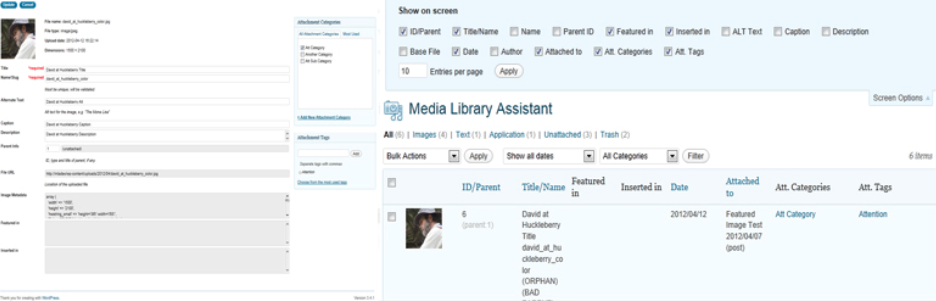
Dengan menggunakan plugin ini, Anda dapat mengkategorikan media Anda saat ini dan di masa mendatang. Anda juga dapat Mengedit Massal berkas media atau menggunakan plugin untuk mencari berkas Anda, tanpa harus menggunakan Pustaka Media WordPress sama sekali.
Thumbnail Perpustakaan Media WordPress Tidak Ditampilkan
Thumbnail—yaitu versi media yang diperkecil—dapat memberi Anda tampilan sekilas pada konten perpustakaan Anda. Meskipun demikian, ada beberapa alasan mengapa thumbnail Anda mungkin tidak ditampilkan, sama seperti gambar itu sendiri.
Seperti yang Anda uraikan dalam beberapa bagian sebelumnya, penyebabnya biasanya terkait dengan plugin, atau izin file WordPress yang tidak ditetapkan dengan benar. Anda akan menemukan bahwa solusi ini adalah pilihan terbaik untuk mengatasi masalah tampilan apa pun yang Anda alami dengan Media Library.
Organisasi & Pembersihan Perpustakaan Media WordPress
Meskipun saat ini Anda tidak mengalami masalah dengan pengaturan, file yang berlebihan dapat menyulitkan pengaturan dan pencarian media yang Anda butuhkan. Oleh karena itu, pengaturan dan pembersihan Media Library secara teratur akan bermanfaat.
Untuk mengatur media Anda saat ini, Anda dapat menggunakan plugin. Media Library Assistant , seperti yang disebutkan di atas, adalah pilihan yang bagus. Namun, ada pilihan lain yang tersedia.
Misalnya, Media Library Folders memudahkan pembuatan folder aktual di dalam Media Library WordPress Anda. Antarmuka drag-and-drop memudahkan penyalinan dan pemindahan file, dan Anda juga dapat mengganti nama atau menghapusnya sesuai keinginan:
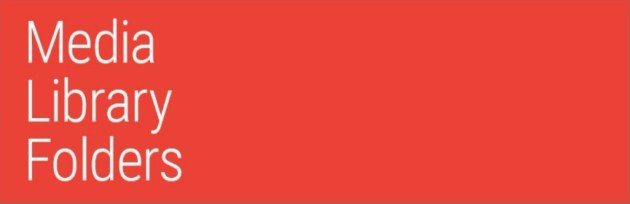
Dengan menjaga ukuran berkas gambar atau berkas media seminimal mungkin saat mengunggah gambar atau video, Anda mengurangi beban server. Optimalisasi ukuran berkas merupakan langkah penting sebelum mengunggah jenis berkas apa pun, baik berkas video maupun gambar, ke WordPress. Ini memastikan situs web WordPress Anda dimuat lebih cepat bagi pengunjung, dan back-end berjalan lancar bagi Anda.
















